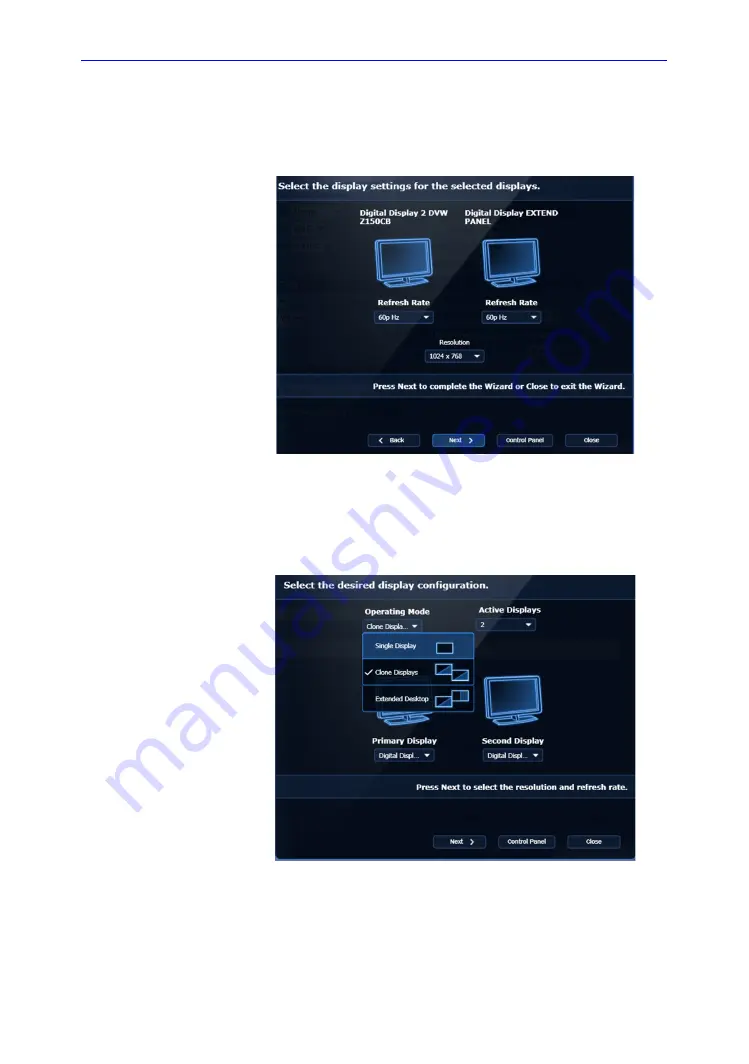
Docking Cart Functions (Theory)
LOGIQ e – Basic Service Manual
11-51
5461614-100 English Rev. 6
Connect with VGA cable (continued)
5. Select
Next
. The screen displays on the external
monitor.Then select
Close
to close the dialog box.
Figure 11-30. External monitor display
6. To exit external monitor, press Ctrl+Alt+V. Select
Single
Display
in the menu list of Operating Mode, then select
Next
and
Close
.
Figure 11-31. Exit External monitor display
Summary of Contents for LOGIQ e
Page 5: ...LOGIQ e Basic Service Manual i 3 5461614 100 English Rev 6...
Page 6: ...i 4 LOGIQ e Basic Service Manual 5461614 100 English Rev 6...
Page 7: ...LOGIQ e Basic Service Manual i 5 5461614 100 English Rev 6...
Page 8: ...i 6 LOGIQ e Basic Service Manual 5461614 100 English Rev 6...
Page 9: ...LOGIQ e Basic Service Manual i 7 5461614 100 English Rev 6...
Page 10: ...i 8 LOGIQ e Basic Service Manual 5461614 100 English Rev 6...
Page 11: ...LOGIQ e Basic Service Manual i 9 5461614 100 English Rev 6...
Page 12: ...i 10 LOGIQ e Basic Service Manual 5461614 100 English Rev 6...
Page 24: ...i 22 LOGIQ e Basic Service Manual 5461614 100 English Rev 6...
Page 60: ...Introduction 1 36 LOGIQ e Basic Service Manual 5461614 100 English Rev 6...
Page 80: ...Site Preparations 2 20 LOGIQ e Basic Service Manual 5461614 100 English Rev 6...
Page 134: ...System Setup 3 54 LOGIQ e Basic Service Manual 5461614 100 English Rev 6...
Page 208: ...Components and Functions Theory 5 14 LOGIQ e Basic Service Manual 5461614 100 English Rev 6...
Page 262: ...Replacement Procedures 8 26 LOGIQ e Basic Service Manual 5461614 100 English Rev 6...
Page 328: ...Care and Maintenance 10 44 LOGIQ e Basic Service Manual 5461614 100 English Rev 6...
Page 384: ...Docking Cart Setup 11 56 LOGIQ e Basic Service Manual 5461614 100 English Rev 6...
Page 426: ...Index 4 LOGIQ e Basic Service Manual 5461614 100 English Rev 6...
Page 427: ...GE...
















































